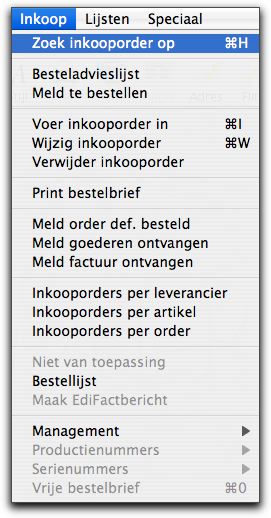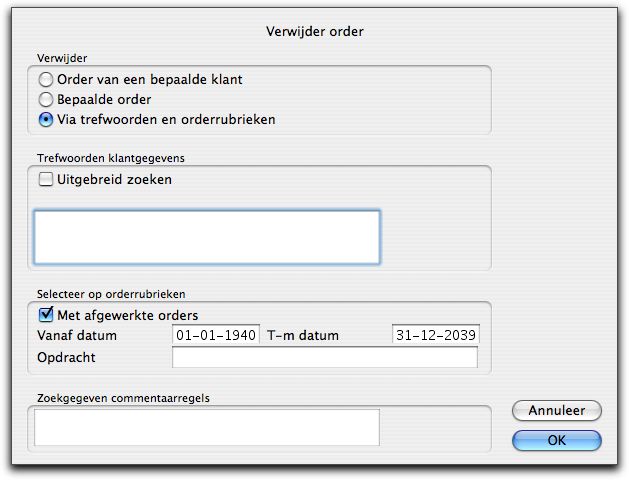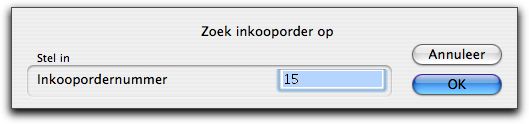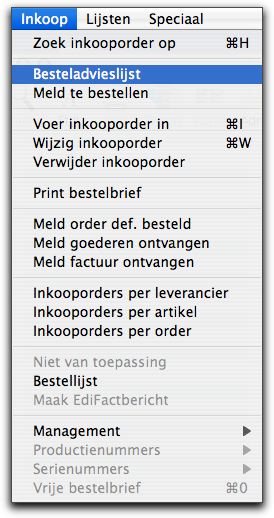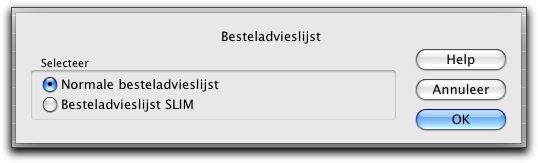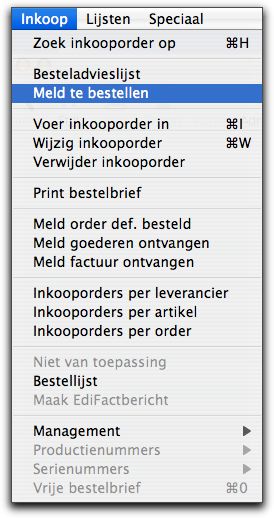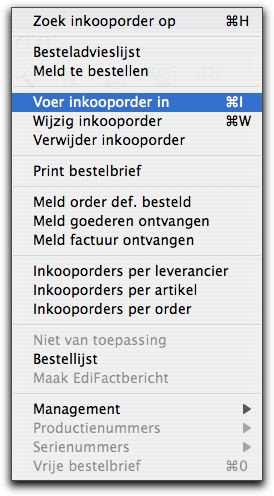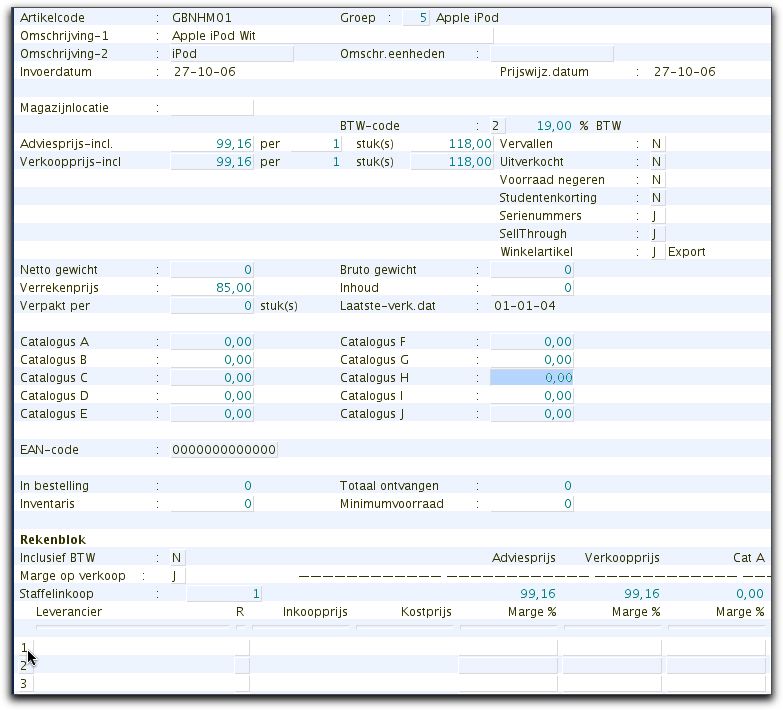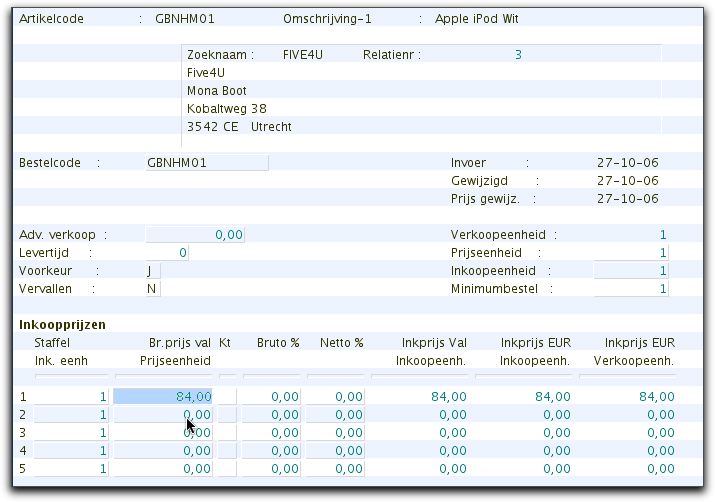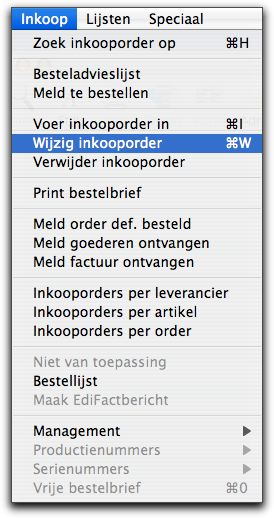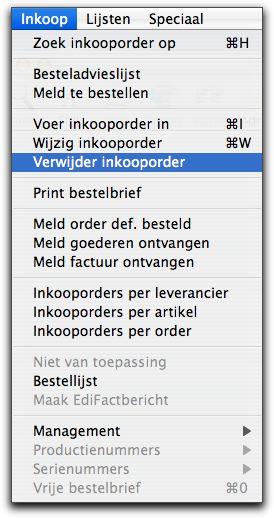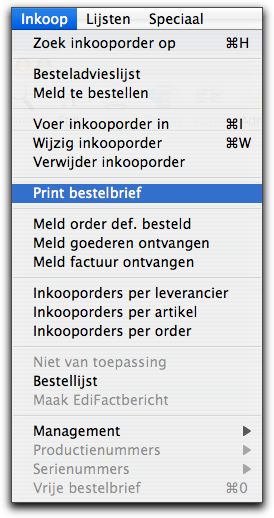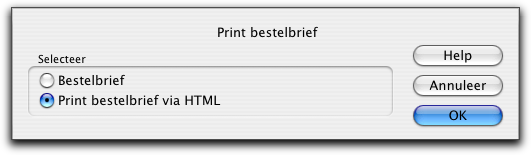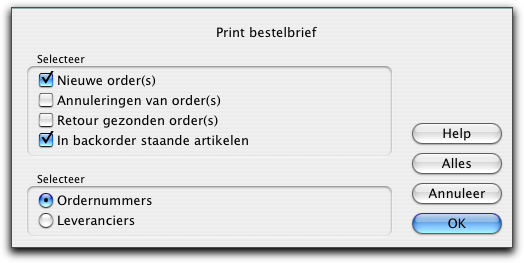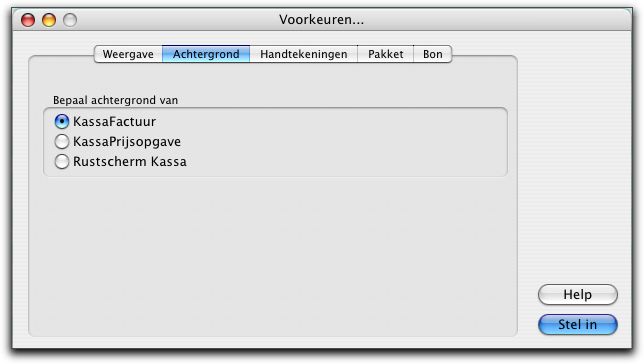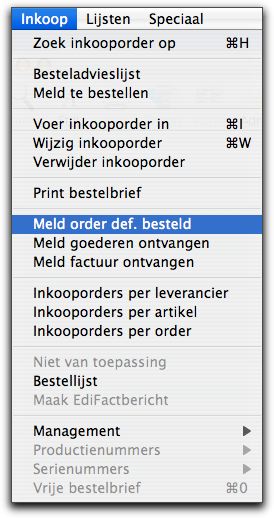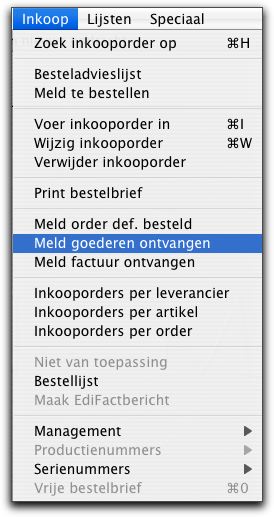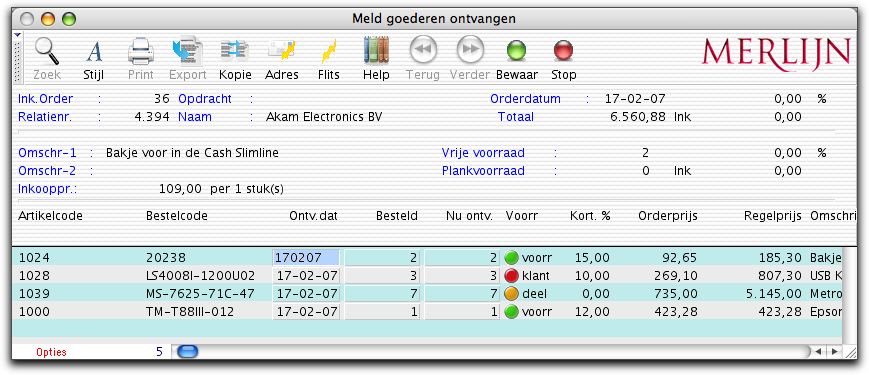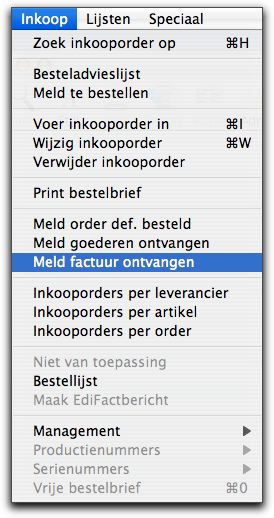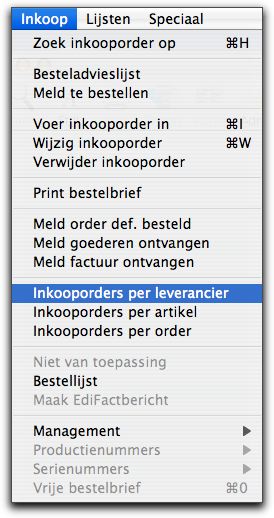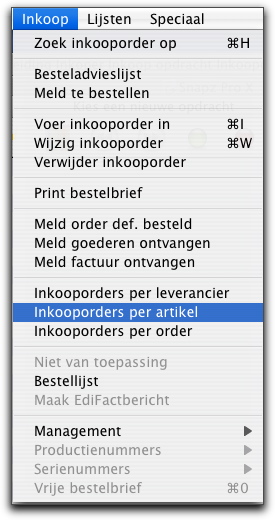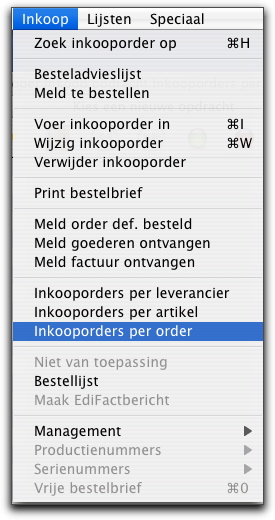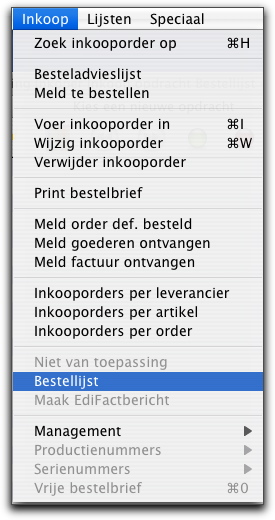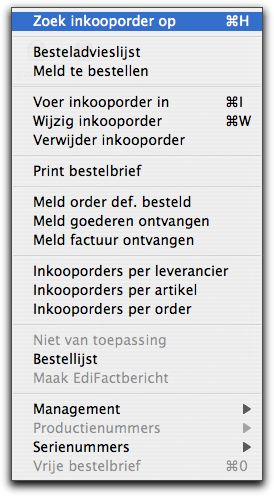Handleiding Inkoper print handleiding Inkoop
| Inkoper menu |
|---|
|
Home | Inkoper Archief Wijzig Leveranciers Artikelen Inkoop Lijsten Speciaal |
Inhoud
- 1 Inkoop
- 2 Zoek inkooporder op
- 3 Besteladvieslijst
- 4 Meld te bestellen
- 5 Voer inkooporder in
- 6 Wijzig inkooporder
- 7 Verwijder inkooporder
- 8 Print bestelbrief
- 9 Meld order definitief besteld
- 10 Meld goederen ontvangen
- 11 Meld factuur ontvangen
- 12 Inkooporders per leverancier
- 13 Inkooporders per artikel
- 14 Inkooporders per order
- 15 Bestellijst
- 16 Maak EdiFactbericht
- 17 Management
- 18 Productienummers
- 19 Serienummers
- 20 Vrije bestelbrief
Inkoop
| Zoek inkooporder op |
| ______________________ |
| Besteladvieslijst |
| Meld te bestellen |
| ______________________ |
| Voer inkooporder in |
| Wijzig inkooporder |
| Verwijder inkooporder |
| ______________________ |
| Print bestelbrief |
| ______________________ |
| Meld order def. besteld |
| Meld goederen ontvangen |
| Meld factuur ontvangen |
| ______________________ |
| Inkooporders per leverancier |
| Inkooporders per artikel |
| Inkooporders per order |
| ______________________ |
| Niet van toepassing |
| Bestellijst |
| Maak EDiFactbericht |
| ______________________ |
| Management -> |
| Productienummers -> |
| Serienummers -> |
| Vrije bestelbrief |
| Inkoper menu |
|---|
|
Home | Inkoper Archief Wijzig Leveranciers Artikelen Inkoop Lijsten Speciaal |
Zoek inkooporder op
Met Zoek inkooporder op kan een inkooporder op diverse manieren worden opgezocht.
Orderselectie
Met de algemene orderselectieprocedure kunnen orders op diverse manieren worden opgezocht. De procedure wordt in diverse Merlijnpakketten gebruikt, maar werkt altijd op dezelfde wijze, zowel voor inkoop, verkoop of productieorders.
Deze beschrijving is daarom van toepassing op klanten, leveranciers of andere soorten orders, waardoor de benamingen in het bovenstaande venster enigszins kunnen afwijken van hetgeen op het scherm wordt afgebeeld. Daarom wordt van klant/leverancier gesproken, zodat zelf de juiste invulling kan worden gegeven.
Orders van een bepaalde klant
Met de keuze voor orders van een bepaalde klant worden de andere selectiemogelijkheden grijs gezet. Na een 'OK' kan met een Merlijn popup de klant/leverancier worden bepaald op :
- zoeknaam
- relatienummer
- postcode
- flitszoeken
Nadat de klant/leverancier op deze manier is bepaald verschijnt de orderlijst met de orders van die klant/leverancier.
Door op een van de regels te klikken verschijnt de volledige order op het scherm.
Alle orders
Met de keuze voor alle orders worden de andere selectiemogelijkheden grijs gezet. Na een 'OK' wordt om een ordernummer gevraagd. Na het ingeven van het ordernummer verschijnt de orderlijst met de ingegeven order al geselecteerd.
Door op één van de regels te klikken verschijnt de volledige order op het scherm.
Via trefwoorden en orderrubrieken
Met de keuze voor via trefwoorden en orderrubrieken worden de overige selectiemogelijkheden van het venster geactiveerd.
Trefwoorden klantgegevens
Door in het vak onder Trefwoorden klant/leveranciersgegevens een zoekgegeven in te geven wordt gezocht naar orders waarvan in de adresgegevens het zoekgegeven voorkomt.
De optie Uitgebreid zoeken is een optie die kan worden aangekruist en dan 'vrij' zoekt binnen de adresgegevens naar het ingegeven zoekgegeven.
Met afgewerkte orders
Door met afgewerkte orders aan te kruisen worden alle orders afgebeeld. Wordt deze niet aangekruist, dan worden de afgewerkte orders in het overzicht niet afgebeeld.
Datumselectie
Met de selectie op een datum van .. tot ... te gebruiken wordt een selectie op de orderdatum van de orders toegepast.
Opdracht
Door hier een trefwoord in te vullen, worden alleen orders met dit zoekgegeven in het veld 'opdracht' afgebeeld.
Zoekgegeven commentaarregels
Door hier een trefwoord in te vullen, worden alleen orders met dit zoekgegeven in één van de 'commentaarregels' afgebeeld.
| Inkoper menu |
|---|
|
Home | Inkoper Archief Wijzig Leveranciers Artikelen Inkoop Lijsten Speciaal |
Besteladvieslijst
De besteladvieslijst is een overzicht dat aangeeft welke bestellingen er noodzakelijk zijn om de voorraden aan te vullen.
Hierbij wordt rekening gehouden met :
- a. de huidige voorraad in het magazijn
- b. de bestelde hoeveelheden door klanten (via de Verkoper)
- c. de reeds bij diverse leveranciers bestelde hoeveelheden
- d. de minimumvoorraad per artikel
De formule : besteladvies = - a + b - c + d
De besteladvieslijst kan op diverse volgordes worden afgedrukt , waarbij U voorts diverse selecties kunt maken.
Artikelen met de indicatie :
- 'Voorraad-negeren = Ja'
- 'Vervallen'
verschijnen niet op de besteladvieslijst.
De procedure wordt automatisch beëindigd na het laatste 'bestelde' artikel.
De keuze voor het SLIM voormaat kan gebruikt worden binnen de Merlijn pakketten voor transport van gegevens.
Voorbeeld: Twee verschillende organisaties( bedrijven)
Bedrijf A verkoopt aan bedrijf B.
Bedrijf B koopt dus in bij bedrijf A.
Met een document in het SLIM voormaat kunnen de gegevens van het de Verkoper naar de Inkoper worden ingelezen.
| Inkoper menu |
|---|
|
Home | Inkoper Archief Wijzig Leveranciers Artikelen Inkoop Lijsten Speciaal |
Meld te bestellen
Met meld te bestellen kan aangegeven worden welke artikelen bij welke leverancier besteld moeten worden. Deze procedure is de uitgebreidste besleprocedure, maar daarom ook de procedure waarbij de volledige kracht van het pakket Inkoper tot zijn recht komt.
Het pakket geeft hierbij een vergelijking tussen de diverse leveranciers van een artikel en houdt hierbij rekening met :
- de goedkoopste inkoopprijs bij het gewenste aantal (bij aantal X kan de ene leverancier goedkoper zijn dan de andere)
- de voorkeurleverancier
- de minimale bestelhoeveelheid bij een bepaalde leverancier
Manier van bestellen
Eigenlijk zijn er binnen deze procedure weer drie verschillende bestelprocedures, ieder met zijn eigen benadering :
- via de artikelen die door een bepaalde leverancier worden geleverd
- via de eigen artikelcode
- via het besteladvies
| Inkoper menu |
|---|
|
Home | Inkoper Archief Wijzig Leveranciers Artikelen Inkoop Lijsten Speciaal |
Voer inkooporder in
Nieuw/Defintief
De eerste keuze is :
- Nieuwe order
- Definitieve order
Een nieuwe order is een order die nog niet direct als bestelling wordt ingevoerd bij de leverancier, maar pas later, na de omzetting van nieuwe order naar definitieve order ingevoerd wordt.
Een definitieve order staat direct in bestelling bij de leverancier.
Sorteervolgorde
| Voorkeur |
|---|
| In het volgende informatievenster kan aangegeven worden op welke volgorde order gesorteerd moet worden. Dit informatievenster kan door een voorkeur ook weggelaten worden. |
Leverancier
Hier wordt aangegeven voor welke leverancier de order bestemd is. xxxxx
Na de acceptatie van de order verschijnt :
Hoe te bestellen
In dit informatievenster staan de volgende keuzes :
- Handmatig
- Via besteladvies
- Via te bestellen
Met Handmatig wordt de order handmatig ingevoerd.
Met Via besteladvies wordt de order handmatig ingevoerd.
Met Via te bestellen wordt de order handmatig ingevoerd.
Indien via Besteladvies wordt gekozen verschijnt het onderstaande bestelscherm:
Indien U heeft gekozen voor 'eigen artikelcode' dan verschijnt de eerste artikelcode, de daarop volgende artikelen worden afgebeeld op volgorde van uw eigen artikelcode.
U hoeft de aangegeven waarde in het zoekgegeven niet over te nemen, maar kan direct ook een eigen artikelcode of bestelcode van de leverancier opgeven.
Indien U heeft gekozen voor 'Via te bestellen' wordt order automatisch gemaakt. U krijgt een boodschap te zien er zijn 5 orderregels aangemaakt hierna komt U in de order indien wijzigingen nodig zijn .
Voor annuleringen en retourzendingen kunnen negatieve aantallen worden ingebracht.
De procedure kan zonder verdere gevolgen een aantal keren worden herhaald.
Extra mogelijkheid bij voer inkooporder in
Bij voer inkooporder in, indien een artikel besteld moet worden wat nog niet bestaat in uw administratie, is het mogelijk om dit artikel rechtstreeks in de administratie in te voeren, zonder de inkooporder te verlaten.
Geef de artikelcode in, indien deze niet aanwezig is komt u in een zoekvenster,
kies 'Nieuw' links onderin het zoekvenster, geef artikelcode die ingevoerd moet worden in, dan Enter geven, nu komt u in het artikelinvoerscherm,
voer de artikelomschrijving en de rest van de velden, die op dit moment bekend zijn in, hierna klik op 1 bij het leverancierblok om de leverancier een naam en inkoopgegevens te kunnen geven.
Als u klaar bent geef 'Apple + S' of kies bewaar uit de knoppenbalk om de inkoopgegevens te bewaren, u komt nu terug bij de verkoopgegevens geef 'Apple + S' of kies bewaar uit de knoppenbalk om de verkoopgegevens te bewaren, u komt nu terug bij voer artikel in, geef Enter, u komt nu terug bij uw inkooporder, het nieuwe artikel wat is ingevoerd is automatisch in de inkooporder opgeslagen, u moet nu nog het aantal ingeven.
Let op! indien meerdere artikelen zijn ingevoerd via dit pad, alleen het laatste ingevoerde artikel wordt automatisch opgenomen in de inkooporder, alle andere artikelen blijven opgeslagen in het artikelbestand.
| Inkoper menu |
|---|
|
Home | Inkoper Archief Wijzig Leveranciers Artikelen Inkoop Lijsten Speciaal |
Wijzig inkooporder
Orderselectie
Met de algemene orderselectieprocedure kunnen orders op diverse manieren worden opgezocht. De procedure wordt in diverse Merlijnpakketten gebruikt, maar werkt altijd op dezelfde wijze, zowel voor inkoop, verkoop of productieorders.
Deze beschrijving is daarom van toepassing op klanten, leveranciers of andere soorten orders, waardoor de benamingen in het bovenstaande venster enigszins kunnen afwijken van hetgeen op het scherm wordt afgebeeld. Daarom wordt van klant/leverancier gesproken, zodat zelf de juiste invulling kan worden gegeven.
Orders van een bepaalde klant
Met de keuze voor orders van een bepaalde klant worden de andere selectiemogelijkheden grijs gezet. Na een 'OK' kan met een Merlijn popup de klant/leverancier worden bepaald op :
- zoeknaam
- relatienummer
- postcode
- flitszoeken
Nadat de klant/leverancier op deze manier is bepaald verschijnt de orderlijst met de orders van die klant/leverancier.
Door op een van de regels te klikken verschijnt de volledige order op het scherm.
Alle orders
Met de keuze voor alle orders worden de andere selectiemogelijkheden grijs gezet. Na een 'OK' wordt om een ordernummer gevraagd. Na het ingeven van het ordernummer verschijnt de orderlijst met de ingegeven order al geselecteerd.
Door op één van de regels te klikken verschijnt de volledige order op het scherm.
Via trefwoorden en orderrubrieken
Met de keuze voor via trefwoorden en orderrubrieken worden de overige selectiemogelijkheden van het venster geactiveerd.
Trefwoorden klantgegevens
Door in het vak onder Trefwoorden klant/leveranciersgegevens een zoekgegeven in te geven wordt gezocht naar orders waarvan in de adresgegevens het zoekgegeven voorkomt.
De optie Uitgebreid zoeken is een optie die kan worden aangekruist en dan 'vrij' zoekt binnen de adresgegevens naar het ingegeven zoekgegeven.
Met afgewerkte orders
Door met afgewerkte orders aan te kruisen worden alle orders afgebeeld. Wordt deze niet aangekruist, dan worden de afgewerkte orders in het overzicht niet afgebeeld.
Datumselectie
Met de selectie op een datum van .. tot ... te gebruiken wordt een selectie op de orderdatum van de orders toegepast.
Opdracht
Door hier een trefwoord in te vullen, worden alleen orders met dit zoekgegeven in het veld 'opdracht' afgebeeld.
Zoekgegeven commentaarregels
Door hier een trefwoord in te vullen, worden alleen orders met dit zoekgegeven in één van de 'commentaarregels' afgebeeld.
| Inkoper menu |
|---|
|
Home | Inkoper Archief Wijzig Leveranciers Artikelen Inkoop Lijsten Speciaal |
Verwijder inkooporder
Inkooporders kunnen alleen worden verwijderd als hierop nog geen enkele activiteit heeft plaatsgevonden, anders dan het inbrengen van de order zelf.
Orderselectie
Met de algemene orderselectieprocedure kunnen orders op diverse manieren worden opgezocht. De procedure wordt in diverse Merlijnpakketten gebruikt, maar werkt altijd op dezelfde wijze, zowel voor inkoop, verkoop of productieorders.
Deze beschrijving is daarom van toepassing op klanten, leveranciers of andere soorten orders, waardoor de benamingen in het bovenstaande venster enigszins kunnen afwijken van hetgeen op het scherm wordt afgebeeld. Daarom wordt van klant/leverancier gesproken, zodat zelf de juiste invulling kan worden gegeven.
Orders van een bepaalde klant
Met de keuze voor orders van een bepaalde klant worden de andere selectiemogelijkheden grijs gezet. Na een 'OK' kan met een Merlijn popup de klant/leverancier worden bepaald op :
- zoeknaam
- relatienummer
- postcode
- flitszoeken
Nadat de klant/leverancier op deze manier is bepaald verschijnt de orderlijst met de orders van die klant/leverancier.
Door op een van de regels te klikken verschijnt de volledige order op het scherm.
Alle orders
Met de keuze voor alle orders worden de andere selectiemogelijkheden grijs gezet. Na een 'OK' wordt om een ordernummer gevraagd. Na het ingeven van het ordernummer verschijnt de orderlijst met de ingegeven order al geselecteerd.
Door op één van de regels te klikken verschijnt de volledige order op het scherm.
Via trefwoorden en orderrubrieken
Met de keuze voor via trefwoorden en orderrubrieken worden de overige selectiemogelijkheden van het venster geactiveerd.
Trefwoorden klantgegevens
Door in het vak onder Trefwoorden klant/leveranciersgegevens een zoekgegeven in te geven wordt gezocht naar orders waarvan in de adresgegevens het zoekgegeven voorkomt.
De optie Uitgebreid zoeken is een optie die kan worden aangekruist en dan 'vrij' zoekt binnen de adresgegevens naar het ingegeven zoekgegeven.
Met afgewerkte orders
Door met afgewerkte orders aan te kruisen worden alle orders afgebeeld. Wordt deze niet aangekruist, dan worden de afgewerkte orders in het overzicht niet afgebeeld.
Datumselectie
Met de selectie op een datum van .. tot ... te gebruiken wordt een selectie op de orderdatum van de orders toegepast.
Opdracht
Door hier een trefwoord in te vullen, worden alleen orders met dit zoekgegeven in het veld 'opdracht' afgebeeld.
Zoekgegeven commentaarregels
Door hier een trefwoord in te vullen, worden alleen orders met dit zoekgegeven in één van de 'commentaarregels' afgebeeld.
| Inkoper menu |
|---|
|
Home | Inkoper Archief Wijzig Leveranciers Artikelen Inkoop Lijsten Speciaal |
Print bestelbrief
Met Print bestelbrief kunnen bestelbrieven van definitieve orders worden uitgeprint. Nieuwe orders kunnen ingevoerd worden, maar zolang deze niet definitief zijn, kunnen ze nog niet besteld worden.
Op de bestelbrief worden alle gegevens vermeld die noodzakelijk zijn om een schriftelijke bestelling bij een leverancier te plaatsen.
De bestelbrief bestaat uit twee delen :
- een begeleidend schrijven met leveranciers-adresgegevens e.d.
- de gegevens over de bestelde artikelen zelf
Het eerste deel kan door de gebruiker geheel naar eigen inzicht worden ingedeeld, het tweede deel heeft een vaste indeling.
Voor het aanmaken van de HTML bestelbrief wordt een standaard document van Merlijn met mertagscodes naar de klant gestuurd.
De bovengenoemde documenten worden eenmalig aangemaakt en kunnen iedere keer opnieuw worden gebruikt voor het aanmaken van de bestelbrieven.
Direct na het kiezen van het commando print Bestelbrief via HTML dient U een van de documenten te openen, die U op bovenstaande wijze heeft aangemaakt.
Tip
- Om negatieve bestellingen op de bestelbrief te laten vermelden moet 'annuleringen' worden aangekruist.
- Om van definitieve orders het printen van een bestelbrief mogelijk maken moet 'In backorder staande artikelen' worden aangekruist.
Vervolgens kunt U een of meerdere leveranciers selecteren om bestelbrieven aan te laten maken. Hierbij worden per leverancier nog enige andere gegevens opgevraagd, die op de bestelbrief kunnen worden vermeld.
Mertags
De volgende Mertags kunnen in dit document worden gebruikt.
MerTags Algemeen
MerTags zijn codewoorden die in HTML-documenten worden gebruikt om gegevens vanuit de Melijnbestanden op te halen en in het HTML-document af te drukken.
Om deze in een HTML-document te gebruiken wordt een codewoord toegevoegd in de vorm <MERTAG OMSCHR=DATUMLANG>. Bij het verwerken van het document wordt dit codewoord dan vervangen door het werkelijke gegeven, zoals '9 september 2007' in dit voorbeeld.
Datum en tijd
- TIJDKORT : de tijd in de vorm hh:mm, het uur en de minuten
- TIJDLANG : de tijd in de vorm hh:mm:ss, het uur, de minuten en de seconden
- DATUMKORT : de datum in de vorm dd-mm-ccjj : bv. 11-04-2007
- DATUMLANG: de datum in de vorm dd maand ccjj : bv. 11 april 2007
Relatiegegevens
Voor het afbeelden van de relatiegegevens kan gekozen worden uit een aantal van te voren bepaalde adresblokken of de afzonderlijke velden. Het voordeel van het gebruik van een adresblok is dat alle gegevens in één keer op de juiste plaats komen te staan en niet afzonderlijk uitgelijnd hoeven te worden.
- ADRESBLOKA : Adresblok A : Alle gegevens
- ADRESBLOKB : Adresblok B : Land alleen indien buitenland
- ADRESBLOKC : Adresblok C : Alles behalve contact
- ADRESBLOKD : Adresblok D : Geen contact, land alleen indien buitenland
- ADRESBLOKE : Adresblok E : Geen contact, land alleen indien buitenland !
- BUITENLAND : Buitenland : Indien land is 1 dan niets anders de landomschrijving
- LAND :
- NAAM :
- PLAATS :
- POSTCODE :
- RELATIENR :
- TELEFOON :
- STRAAT :
- TAV :
- ZOEKNAAM :
Regelafstand
- REGELAFSTAND10, waarbij 10 variabel is.
Pagina afmetingen
- PAGEBRAKE : Bladskip invoegen.
- MARGEBOVEN : Boven marge
- MARGELINKS :
- MARGEONDER :
- MARGERECHTS :
- PAPIERLENGTE :
- PAPIERBREEDTE :
- AFDRUKCENTREER:
- PAPIERCENTREER:
Mertags speciaal voor de Inkoper
- ORDERREGELS
- BBREGELBLOKA : Orderregelblok standaard
- BBREGELBLOKB :
- BBREGELBLOKC :
- BBREGELBLOKN :
- BBREGELBLOKO :
- BBREGELGEWIA : Orderregelblok met Gewicht A :
- BBREGELGEWIO : Orderregelblok met Gewicht O :
- BESTELBLOKA : Bestelblok A
- BESTELBLOKB : Bestelblok B
- BESTELBLOKC : Bestelblok C : B - leverdatum + Totaalregel incl.BTW)
- BESTELBLOKD : Bestelblok D : Artnr. Omschr. aantal)
- BESTELBLOKE : Bestelblok E
- BESTELBLOKF : Bestelblok F
- BESTELBLOKG : Bestelblok G
- BESTELBLOKH : Bestelblok H
- BESTELBLOKI : Bestelblok I : Specifiek voor Van der Laan M10559
- BESTELBLOKJ : Bestelblok J : Specifiek voor Yama Japanse sectie M10676
- BBEIGENNR : "eigen ordernummer"
- BBHOOGACHT : "Hoogachtend"
- BBOPMERKING : "Opmerking"
- BBVERWACHT : "Verwacht"
- BBFRANCO : "Levering franco"
- BBBACKORDERS : "Orders in BACKORDER laten staan J/N
- BBEIGENOPDR : "Eigen opdracht"
- BBEIGENAGEN : "Eigen Agendadatum"
- BBEIGENAANK : "Eigen aankomstdatum"
Achtergrond
Met Achtergrond wordt het rustscherm ingesteld en kan voor een aantal documenten een eigen achtergrond worden ingesteld.
Alle 'achtergronden' dienen aan een aantal voorwaarden te voldoen :
- Om vervorming te voorkomen moet de afbeelding een A4 zijn, anders wordt de afbeelding vergroot/verkleind/uitgerekt tot hij op een A4 past.
- Op dit ogenblik worden de types, png, pdf, gif, jpg, pict en ondersteund.
- De afbeelding mag geen hogere resolutie hebben dan 72 dpi.
- Het is mogelijk een deel te 'bedrukken' door een deel van de A4 afbeelding blanco te laten.
- Dus voor een achtergrond met een afbeelding rechts onder, moet een A4 formaat met rechts onderaan een afbeelding worden afgebeeld
Bepaal achtergrond van
- KassaFactuur (achtergrond voor de A4 factuur)
- KassaPrijsopgave (achtergrond voor de A4 prijsopgave)
- Rustscherm Kassa
- Het 'rustscherm' is de schermachtergrond die verschijnt als er géén opdracht hoeft te worden uitgevoerd, met andere woorden : het scherm is in 'rust'.
- (De bovenstaande afbeelding kan per pakket verschillen).
Naast dit rustscherm kan bij een aantal pakketten ook bij andere documenten een achtergrond worden gekozen, waardoor een persoonlijke tint aan dit document kan worden gegeven.
Merlijn gebuikt de aangegeven achtergrond als basis om daar overheen de normale gegevens af te beelden.
Stel in
- Een nieuwe achtergrond kan worden ingesteld door Stel in te kiezen.
- Door een geschikt document te kiezen kan de juiste achtergrond worden ingesteld.
- Wanneer een achtergrond al is ingesteld verschijnt 'ingesteld' achter de keuze.
Verwijder
- Als een keuze wordt gemaakt voor een al ingestelde achtergrond verschijnt de knop Verwijder .
- Door deze aan te klikken wordt de achtergrond verwijderd en wordt de standaardinstelling weer gebruikt.
| Inkoper menu |
|---|
|
Home | Inkoper Archief Wijzig Leveranciers Artikelen Inkoop Lijsten Speciaal |
Meld order definitief besteld
Met meld order definitief besteld worden orders met de status voorlopige orders omgezet in definitieve orders.
Het verschil tussen een 'voorlopige' en 'definitieve' order is het volgende.
Voorlopige order
- is nog niet aan de leverancier doorgegeven
- de artikelen worden vermeld bij 'te bestellen'
- de artikelen worden niet meegeteld in de 'vrije voorraad'
Definitieve order
- is een order die daadwerkelijk aan een leverancier is doorgegeven
- de artikelen worden vermeld bij 'in bestelling'
- de artikelen worden meegeteld in de 'vrije voorraad'
Van voorlopig naar definitief
De procedure is eenvoudig:
- geef een ordernummer in, waarna een aantal gegevens van de order worden afgebeeld
- geef OK om de status van de order te wijzigen
| Inkoper menu |
|---|
|
Home | Inkoper Archief Wijzig Leveranciers Artikelen Inkoop Lijsten Speciaal |
Meld goederen ontvangen
Met meld goederen ontvangen worden de artikelen die zijn binnengekomen van de leveranciers binnengeboekt door deze van de fase 'besteld' over te zetten naar de fase 'ontvangen'.
Meld goederen ontvangen kan op ordernummer of op leverancier geschieden.
Vervolgens worden de artikelen, waarvan een bestelling bij de leverancier loopt één voor één afgebeeld, waarbij de nog te ontvangen aantallen al bij 'ontvangen' worden afgebeeld.
Door middel van drie symbolen wordt aangegeven in de kolom 'Voorraad' wat er met deze artikelen moet gebeuren bij binnenkomst :
- een groene bal met daarachter 'voorr' geeft aan dat de artikelen in zijn geheel naar de voorraad/het magazijn gaan
- een gele bal met daarachter 'deel' geeft aan dat de artikelen gedeeltelijk naar voorraad gaan, maar een deel bestemd is voor een lopende verkooporder
- een rode bal met daarachter 'klant' geeft aan dat de artikelen geheel bestemd zijn voor lopende verkooporders
Op deze wijze kunnen op eenvoudige wijze binnengekomen artikelen die direct aan klanten geleverd moeten worden apart worden gehouden.
De artikelen worden op bestelcode van de leverancier afgebeeld, daar dit meestal ook de volgorde van de paklijst is. U geeft nu het aantal ontvangen in, waarbij een eventueel resterend aantal in backorder blijft staan.
De stuksprijs en regelprijs worden berekend aan de hand van de vastgelegde inkoopprijzen en kunnen eventueel worden gecorrigeerd.
Deze correctie heeft slechts invloed op de prijzen bij het fiatteren van de factuur en niet op de in het artikel zelf vastgelegde prijzen.
Herhaling van stappen
Er zijn twee methodes om een hele reeks orders achter elkaar te ontvangen :
- via het ordernummer : na het afwerken van een ordernummer kan opnieuw worden bepaald hoe de volgende orders moeten worden opgezocht en kan een nieuw ordernummer worden ingegeven.
- wanneer via de zoeklijst wordt gekozen kunnen meerdere orders tegelijk worden geselecteerd. Deze worden dan achter elkaar opgevraagd.
Wanneer etiketten printen ?
Etiketten kunnen vooraf of achteraf worden geprint, maar de beste en snelste methode is de volgende :
- Gebruik de pakbon om de artikelen ontvangen te melden en dan direct etiketten te printen.
- Door het plakken van etiketten wordt in feite de pakbon gecontroleerd.
- In 95 % van de gevallen zal de pakbon juist zijn en ben je direct klaar. Hou je etiketten over of je kom tekort, dan moet je even 'rondlijken' of er nog ergens iets 'zwerft' , contact opnemen met de leverancier en een correctie in de ontvangst maken.
Meer of minder ontvangen dan besteld
Het is mogelijk meer of minder goederen te ontvangen dan er besteld zijn. Blijven de artikelen in back-order staan, dan is het voldoende om het juiste aantal ontvangen aan te geven.
Vervalt de back-order of zijn er meer goederen ontvangen dan er besteld waren, dan kan ook besteld worden aangepast. Het systeem registreert deze coorrectie op de bestelling als een extra mutatie.
Als er meer goederen worden ontvangen dan er 'nog te ontvangen' waren verschijnt een waarschuwingsvenster met de boodschap 'U meldt meer goederen ontvangen dan er nog te ontvangen waren ! Is dit juist ?'.
Opties
Links onderaan in het scherm zit een in rood weergeven keuze 'Opties'. Door hierop te klikken verschijnt een keuzevenster
- Sorteer
- Kolommen
- Zet 'Nu ontvangen' op nul
Sorteer
Hiermee kan de volgorde van de gegevens op het scherm worden aangepast, zodat deze gelijk loopt met de volgorde van de paklijst van de leverancier.
Kolommen
Bij het ontvangen kan gekozen worden uit een aantal kolommen.
Zet 'Nu ontvangen' op nul
Normaal worden in het overzicht de aantallen 'nog te ontvangen' standaard vermeld. Wanneer slechts een paar regels van een totale order worden ontvangen is het gemakkelijker om de ontvangen aantallen in één keer op nul te zetten, zodat handmatig de wel ontvangen aantallen ingevoerd kunnen worden.
| Inkoper menu |
|---|
|
Home | Inkoper Archief Wijzig Leveranciers Artikelen Inkoop Lijsten Speciaal |
Meld factuur ontvangen
Met meld factuur ontvangen kan de factuur worden gefiatteerd aan de hand van de ontvangen artikelen.
Hierbij wordt de factuur van de leverancier vergeleken met het aantal ontvangen artikelen en de door de Inkoper berekende prijzen.
Op deze wijze kan een snelle aansluiting en controle op de binnen-gekomen facturen worden verkregen.
Nadat U een leverancier heeft geselecteerd, worden een aantal algemene gegevens over de factuur opgevraagd.
Velden
Boekstuk
Het boekstuknummer of documentnummer dat in de kolom 'Document' van de Boekhouder zal worden gebruikt.
Het is een goede gewoonte om alle binnengekomen facturen opeenvolgend van een nummer te voorzien, zodat er een eenvoudige referentie met de administratie mogelijk is.
FacDatum
De factuurdatum van de leverancier: in de Boekhouder is deze bepalend voor de ouderdomsanalyse en betalingsadvieslijst.
Factuurnummer
Het factuurnummer van de leverancier : in de Boekhouder wordt dit factuurnummer in de kolom 'omschrijving' vermeld, waardoor de factuur-vereffening eveneens op dit nummer geschiedt.
Term
De betalingstermijn van de factuur in dagen.
Dit is het aantal dagen, waarna de factuur betaald dient te worden of het aantal dagen, waarna U de factuur wenst te betalen.
De factuurdatum en de betalingstermijn zijn samen bepalend op welke 'plaats' deze factuur in de betalingsadvieslijst van de Boekhouder ver-schijnt.
Fiatteren
De op deze wijze geselecteerde regels worden een voor een afgebeeld, waarbij per regel de vraag wordt gesteld of deze regel gefiatteerd dient te worden of niet.
Indien U deze vraag met 'Nee' beantwoord wordt de regel over-ge-slagen en zal de volgende keer bij het fiatteren opnieuw verschijnen.
Fiatteert U de regel wel, dan wordt onder regelbedrag het berekende bedrag afgebeeld, waarna U de gelegenheid heeft dit te corrigeren of te accepteren.
Hierbij dient U wel te bedenken dat indien het berekende bedrag afwijkt van het werkelijke bedrag en U dit aanpast, de oorzaak van het verschil nog niet is gecorrigeerd en de volgende keer hetzelfde verschil kan optreden.
Mogelijke oorzaken van de verschillen kunnen zijn :
- een afwijkende korting door de leverancier berekend
- verhoogde of verlaagde prijzen van het artikel
- fouten van de leverancier
Wij geven U in ieder geval het advies de oorzaak van dit soort verschillen goed uit te zoeken om 'veroudering' van uw administratie te voorkomen.
Meer gefactureerd dan ontvangen
De Inkoper geeft een melding wanneer een factuur ontvangen wordt gemeld (op regelniveau) en de goederen op de regel nog niet zijn ingeboekt. De boodschap mag met een OK genegeerd of "overruled" worden, wanneer "buiten het systeem om" is gecontroleerd of de goederen wel in zijn binnengekomen. Hiermee wordt voorkomen dat facturen worden ingeboekt (en betaald) voor goederen die niet zijn ontvangen (manco of anders).
| Inkoper menu |
|---|
|
Home | Inkoper Archief Wijzig Leveranciers Artikelen Inkoop Lijsten Speciaal |
Inkooporders per leverancier
| Inkoper menu |
|---|
|
Home | Inkoper Archief Wijzig Leveranciers Artikelen Inkoop Lijsten Speciaal |
Inkooporders per artikel
| Inkoper menu |
|---|
|
Home | Inkoper Archief Wijzig Leveranciers Artikelen Inkoop Lijsten Speciaal |
Inkooporders per order
| Inkoper menu |
|---|
|
Home | Inkoper Archief Wijzig Leveranciers Artikelen Inkoop Lijsten Speciaal |
Bestellijst
| Inkoper menu |
|---|
|
Home | Inkoper Archief Wijzig Leveranciers Artikelen Inkoop Lijsten Speciaal |
Maak EdiFactbericht
Menu Inkoop
| Inkoper menu |
|---|
|
Home | Inkoper Archief Wijzig Leveranciers Artikelen Inkoop Lijsten Speciaal |
Management
| Stel percentages in |
| Omzet per lettercode |
| ______________________ |
| Inkopen op termijn |
| Omzet per leverancier |
| Omzet per artikel |
| Omzet per periode |
| Omzet op termijn |
| Mutatielijst |
| ______________________ |
| Niet van toepassing |
| Intrastat |
| ______________________ |
| Omzet per rayon |
| Omzet per rubriek |
| Commissieberekeningen |
| Afzetoverzicht |
| SellTrough |
| Mutatieverslaglijst |
| Inkoper menu |
|---|
|
Home | Inkoper Archief Wijzig Leveranciers Artikelen Inkoop Lijsten Speciaal |
Productienummers
| xxxxx |
| xxxxx |
| Niet van toepassing |
| ______________________ |
| xxxxx |
| xxxxx |
| Niet van toepassing |
| Inkoper menu |
|---|
|
Home | Inkoper Archief Wijzig Leveranciers Artikelen Inkoop Lijsten Speciaal |
Serienummers
| xxxxx |
| xxxxx |
| Niet van toepassing |
| ______________________ |
| xxxxx |
| xxxxx |
| Niet van toepassing |
| Inkoper menu |
|---|
|
Home | Inkoper Archief Wijzig Leveranciers Artikelen Inkoop Lijsten Speciaal |
Vrije bestelbrief
Menu Inkoop